Come disattivare il Ripristino configurazione di sistema in Windows 7, 8 o 10
La funzione Ripristino configurazione di sistema di Windows assicurerà la possibilità di eseguire il rollback delle installazioni software, dei driver e di altri aggiornamenti. L'unico prezzo per questa funzione è l'utilizzo del disco. Se vuoi disabilitare Ripristino configurazione di sistema, che è una cattiva idea, è davvero piuttosto semplice.
Solo per essere sicuro di capire: il software ha dei bug. Le cose si bloccano a volte. Disabilitare Ripristino configurazione di sistema ti impedirà di ripristinare le modifiche. Non è una buona idea disabilitarlo.
Fai clic sul pulsante Start, digita "restore", quindi fai clic su "Crea un punto di ripristino". Non preoccuparti. Questo in realtà non crea un punto di ripristino; apre semplicemente la finestra di dialogo in cui è possibile accedere a tutte le opzioni di Ripristino configurazione di sistema.

Fare clic sul pulsante Configura sotto l'elenco di unità:
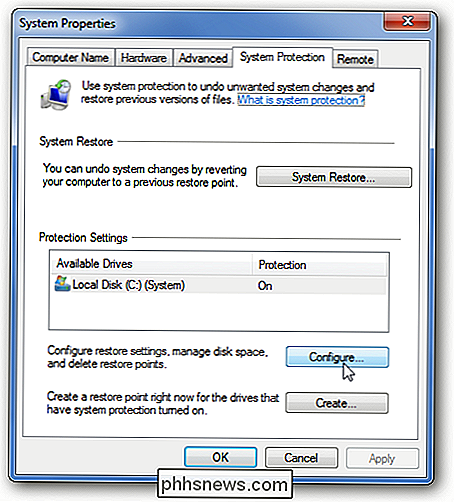
Ora fare semplicemente clic sul pulsante di opzione per disattivare Protezione sistema. (Nota ancora che questa è probabilmente una cattiva idea).
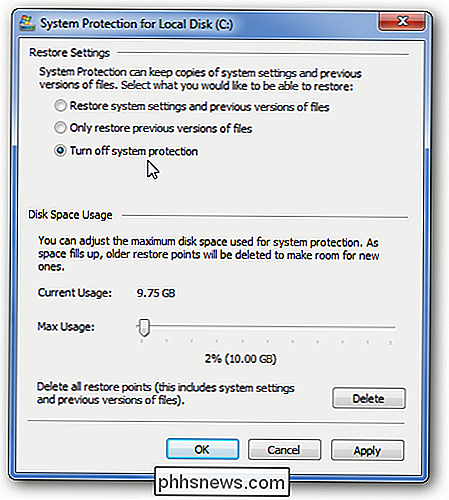
Questo dovrebbe essere tutto ciò che devi fare. Ora hai il ripristino del sistema disabilitato. Vivere ai margini, eh?

Le migliori scorciatoie Android Probabilmente non stai usando
La bellezza della tecnologia non è solo fare più cose: è fare cose velocemente. Se vuoi chiamare un contatto specifico con un solo tocco, tieni il telefono sbloccato quando sei a casa o al lavoro, lancia la fotocamera in un lampo per catturare rapidamente il momento perfetto o cerca un'app mentre sei di fretta, qui ci sono alcune delle migliori scorciatoie incorporate in Android che probabilmente non stai utilizzando.

Perché Linux consente agli utenti di rimuovere la directory di root?
La maggior parte delle volte, nessuno di noi esegue volontariamente un'azione che interromperà letteralmente i sistemi operativi e ci costringerà a reinstallarli. Ma cosa succederebbe se un'azione del genere potesse facilmente verificarsi anche accidentalmente da parte dell'utente? Il post di Q & A di SuperUser di oggi ha la risposta alla domanda di un lettore confuso.



